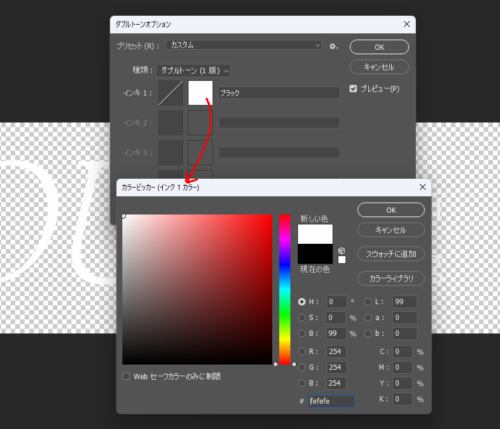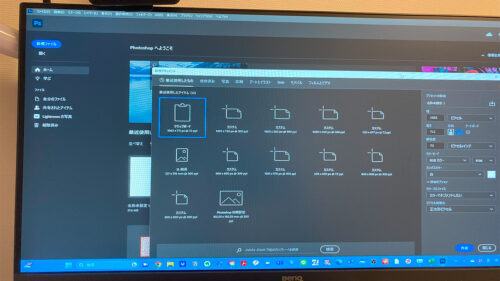大量のページがあるPDFファイルを書籍のようにチェックすることがあります。
チェックしやすいようにPDFでもひと手間かけています。その方法をまとめてみました。
ページ数が多いPDFはストレスの現況
チェックしたいPDFのページ数が大量だったなんてこともあるでしょう。
ただ、ふつうにPDFをひらくと、このように1ページ分が表示されます。
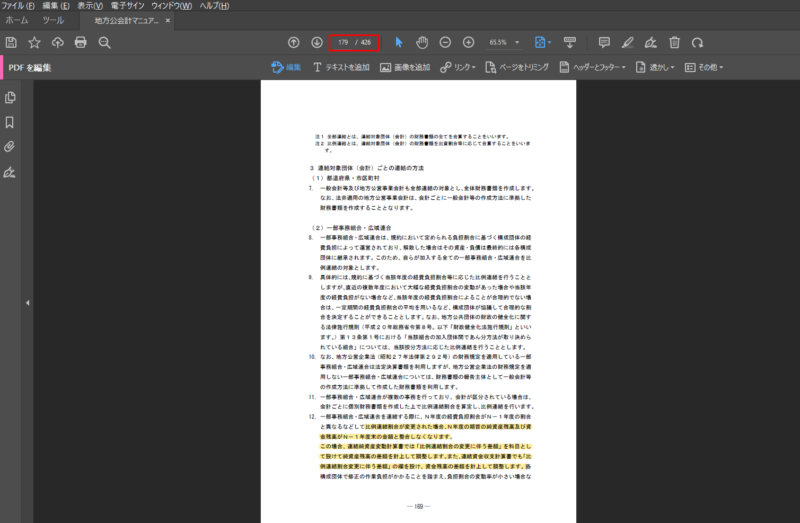
この例だと426ページ(↓)。
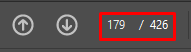
税金や会計の世界でもこのような大量ページも珍しくはありません(かといって読みやすくもなく・・・)。
もちろんさっと目を通すだけというページもありますが、それでもすべてのページをざっとはチェックします。
ただ、このように1ページだけ表示される状態だと、ページをめくるだけでもタイヘンです。
この例だと426ページ。1ページ目ははじめから表示されるので、426-1=425。
425回、スクロールしなければなりません。
試しにやってみましたが、100ページ目あたりからスクロールする指がプルプル震えてきました。
そんなわけで、大量のPDFをチェックするとき、本を見開いたときのようにチェックするようにしています。
PDFファイルのレイアウトを変更(1ページ表示→2ページ表示の見開きへ)
PDFファイルを開いたときに、本を見開いたときのように2ページ分を表示するようにします。
そのための操作は次のようなものです。
まずPDFファイルを開いた状態で[Ctrl+Pで印刷画面をひらきます。
Adobe Acrobat(以前の名前はAdobe Acrobat Pro)だとこのような画面です。
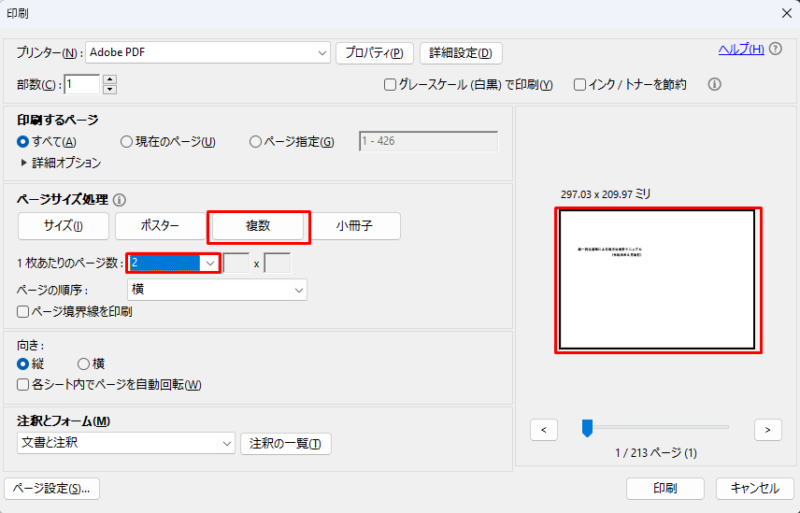
[ページサイズ処理]を「複数」、[1枚あたりのページ数]は1→2に変更すると、画面右側のプレビューで確認できます。
この状態で[印刷]。プリンターの選択では実際のプリンターではなく、PDFソフトを選んでおきましょう。
この例はAdobe Acrobatのケースですが、たとえばブラウザ(Google Chrome)でPDFを開いた場合でも、同じように印刷画面で1ページに表示されるページ数を1→2としファイル保存でできます。
このあたりはデータをプリントアウトするときと同じような操作です。
そして、出力してできたPDFを開けば2ページ分が表示されます。
(↓)こんなふうに向きが90度ズレてるときは角度を調整しなければなりません。
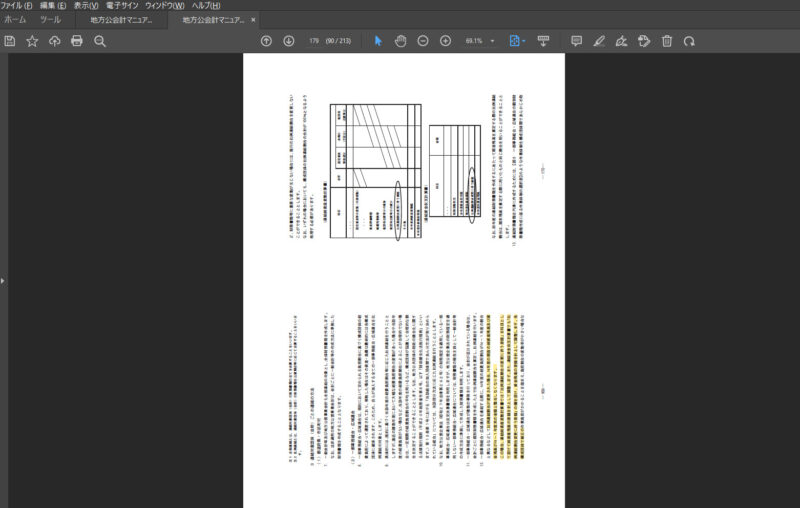
Adobe Acrobatで角度を調整するには[ページを整理]で、すべてのページを選択(Ctrl+Shiftで)します。
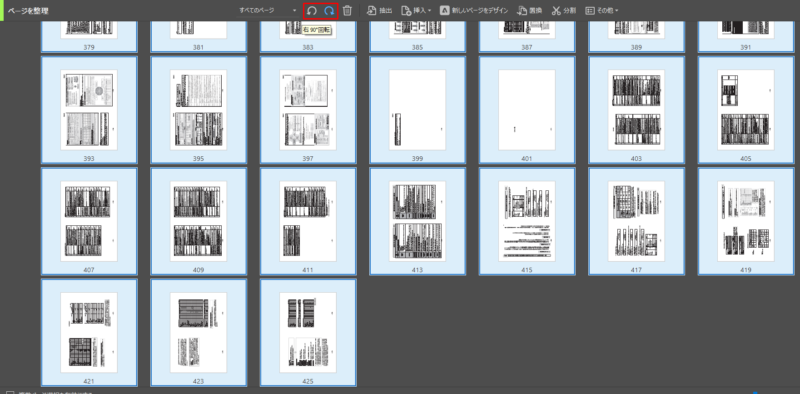
このように背景の色が反転していれば、ページが選択されている状態です。
この例では、時計回りに90度回転したいので、画面上の真ん中あたりにある回転矢印のボタンをクリック。
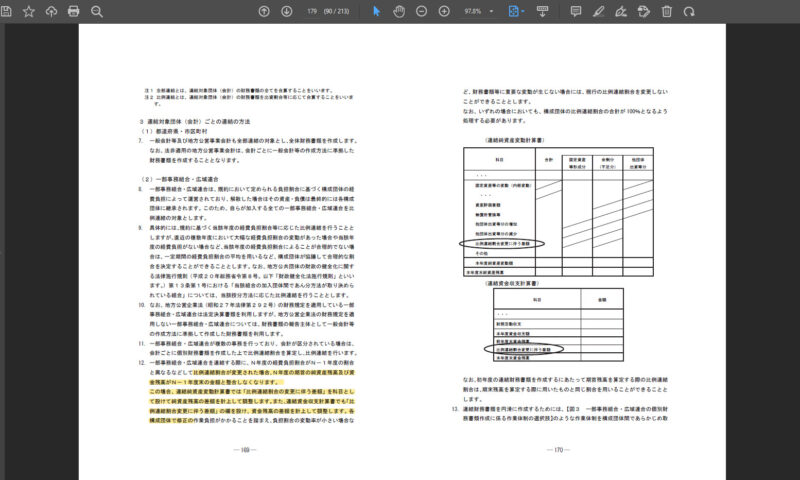
これで本を見開いたときのように見やすくなります。
本の見開きのようにPDFを見開く
PDFの表示を1→2ページにすることで、ひと目で2ページ分を視界に入れることができます。
1つのページをじっくりチェックしたいときもありますが、ざっと目を通すというケースもあるでしょう。
それなりのページ数になれば、チェックしたいページにたどり着くのにもタイヘンです。
そんなとき、2ページ分をひと目で見れるようにするとわたしは楽です。
「文字が小さくなって見にくいのでは?」と思われるかもしれませんが、外付けモニタにしてしまえば、大きな画面でチェックできます。
デュアルディスプレイにもしてしまえば、片方の画面でPDFをチェックし、もう一つの画面でExcelなども操作できて効率的です。
今回の例のAcrobat Proは有料版(単品で1,980円/月)ですが、無料のPDFソフトもそれなりに便利なものはあります。
Adobe Acrobat Reader、Cube PDF Utility もおすすめです。
わたしの場合はAdobe.CC(Adobe Creative Cloud)で年39,980円(月3,330円)でAcrobat Proを使ってます。
編集や結合もそうですが、書き込みや編集も楽でさすが有料といったところ。
4万円を高いと感じるかどうかは別として、わたしとしてはPhotoshopなどほかのAdobeソフトが使い放題、いろいろ試す、何より楽しめる要素が多いので、十分もとはとれてるかなと感じてます(→Adobe デジタルハリウッド)。
話が少し横道にそれましたが、
PDFを本を見開くようにチェックしたいときの参考になればうれしいです。
■編集後記
今日は朝のタスクと運動。その後はオフ。天気が良かったのでお昼に妻と息子で散歩に行きました。
■息子(8歳11ヶ月)
今日はOBS Studioでゲーム実況Youtubeをやろうと約束していたのですが、肝心のキャプチャーボードが手許にないことに気付き延期に。。
息子に[あ、ごめん、キャプチャーボートっていう機械が足りないわ~]と言うと、意外とすんなり納得してくれホッとしました。
■1日1新
・とある予約